Іноді під час спроби інсталювати програмне забезпечення OBS на комп’ютер, користувач може зіткнутися з помилками, що ускладнюють процес. Це доволі поширене явище, причиною якого можуть бути системні збої. Помилка інсталяції OBS викликає занепокоєння, оскільки вона може перешкодити завантаженню файлів. Перш ніж розібратися, що саме викликає ці помилки та як встановити OBS на комп’ютер, розглянемо, для чого він потрібен. OBS (Open Broadcaster Software) – це важливий інструмент для запису відео в автономному режимі, який дозволяє створювати та публікувати високоякісний відео- та аудіоматеріал. У цьому посібнику ми розглянемо причини виникнення помилок під час встановлення OBS і способи їх усунення.
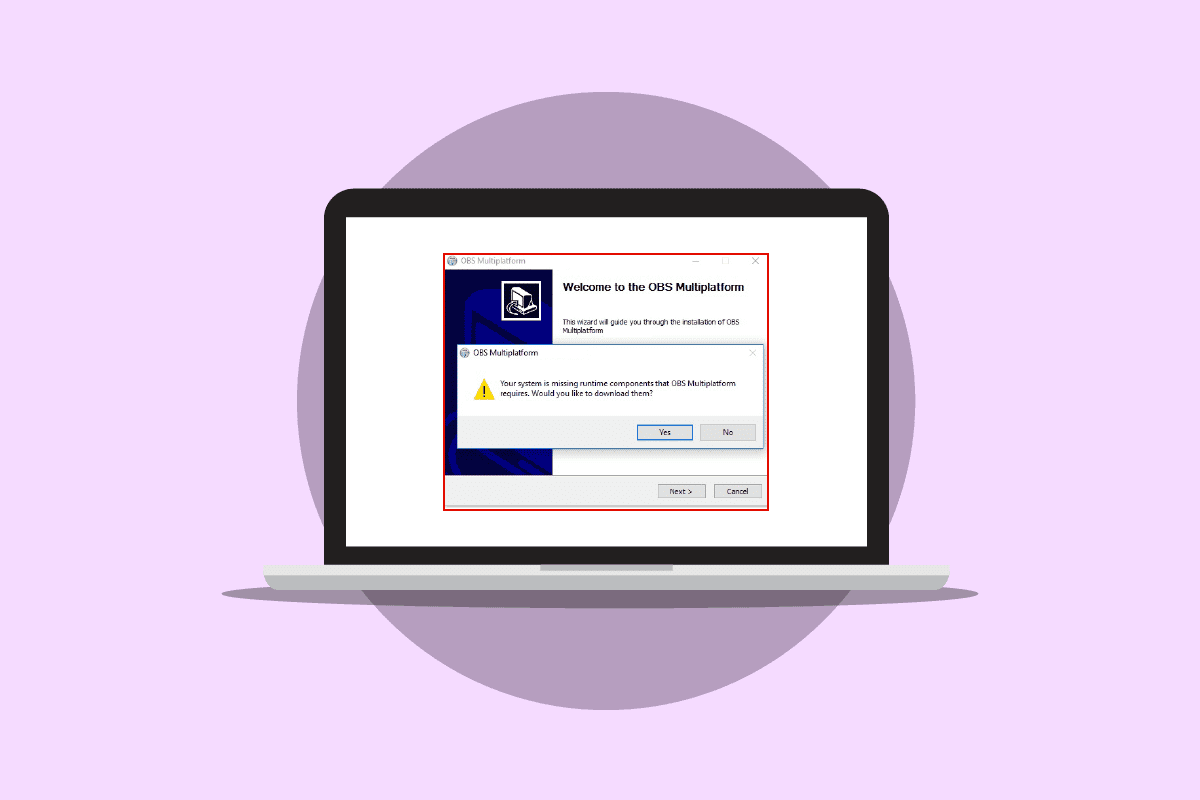
Виправлення помилки інсталяції OBS у Windows 10
Існує кілька причин, через які може виникнути помилка встановлення OBS на вашому комп’ютері. Розглянемо деякі з них:
- Неправильна конфігурація файлу інсталятора OBS може бути причиною помилки.
- Пошкоджені системні файли також можуть викликати цю проблему.
- Відсутність компонентів Visual C++ є ще однією частою причиною.
- Системні помилки в папках файлів іноді призводять до цих помилок.
- Неправильні налаштування властивостей папок також можуть викликати збої під час встановлення OBS.
- Загальні системні помилки та проблеми Windows також можуть бути причиною.
Далі ми розглянемо способи усунення помилок, що виникають під час інсталяції OBS.
Спосіб 1: Виконання чистого завантаження
Якщо жоден з попередніх методів не допоміг і помилка інсталяції OBS все ще з’являється, спробуйте виконати чисте завантаження комп’ютера. Детальні інструкції щодо безпечного чистого завантаження можна знайти в посібнику “Як виконати чисте завантаження в Windows 10”.
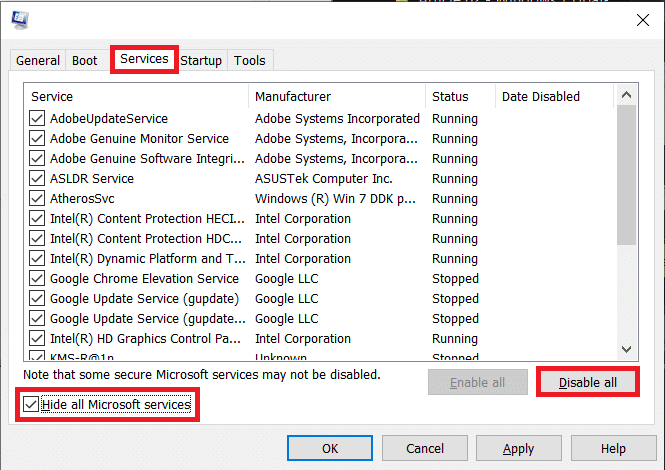
Спосіб 2: Запуск інсталятора від імені адміністратора
Один з перших кроків у вирішенні проблем з інсталяцією OBS – це запуск файлу встановлення від імені адміністратора. Це дозволяє уникнути конфліктів з іншими запущеними програмами та надати OBS необхідні права для внесення змін до системи.
1. Клацніть правою кнопкою миші на інсталяційному файлі OBS Studio.
Примітка: Якщо у вас немає файлу інсталятора, його можна завантажити зі сторінки завантаження OBS.
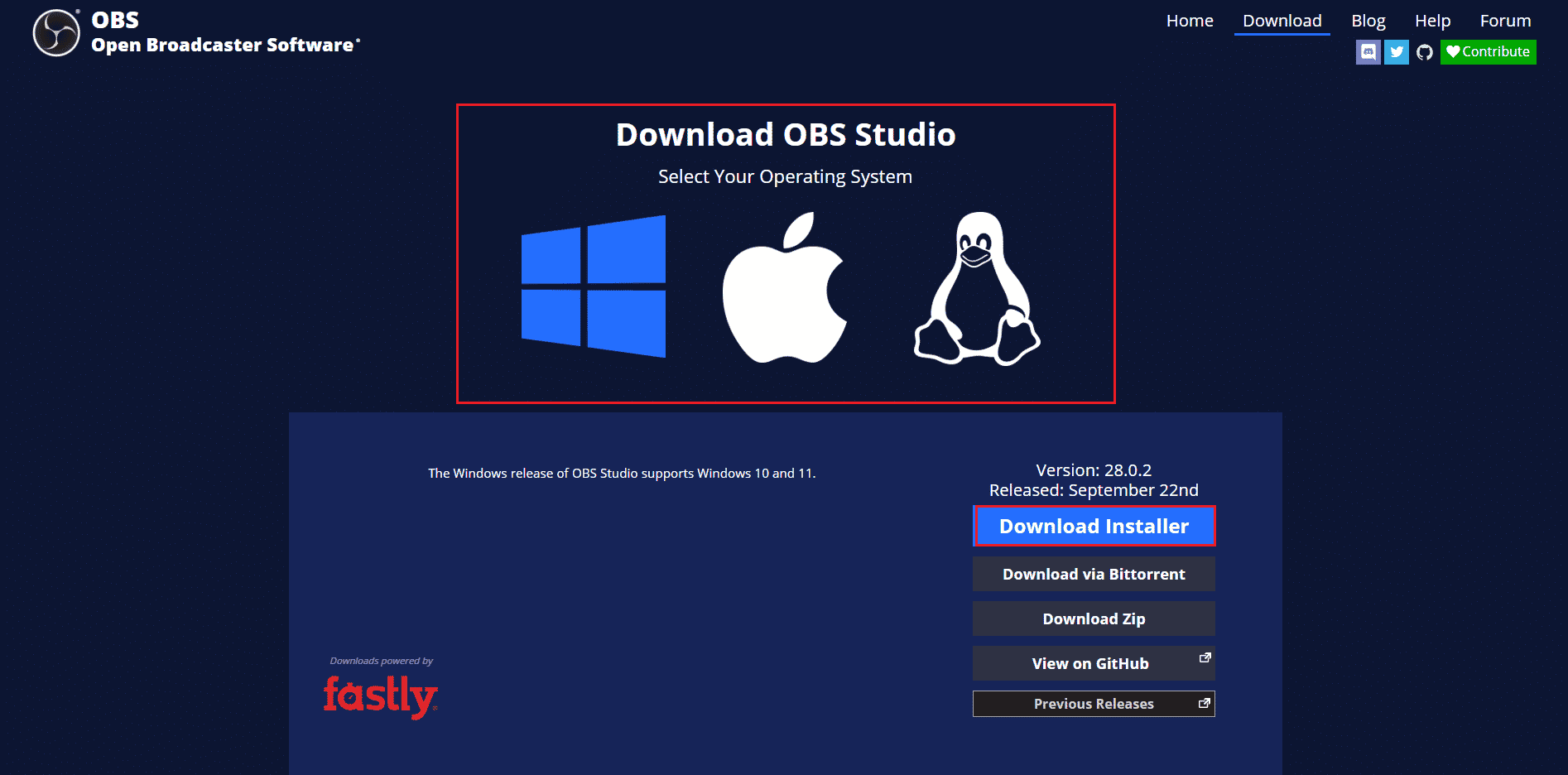
2. Виберіть “Запуск від імені адміністратора”.
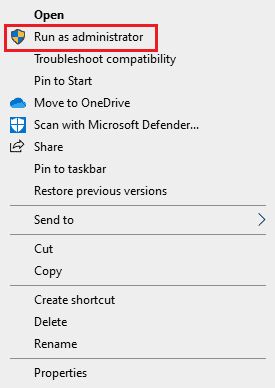
3. У вікні запиту UAC натисніть “Так”, щоб надати файлу дозвіл на внесення змін.
4. Натисніть “Далі” і дотримуйтесь інструкцій для встановлення OBS Studio.
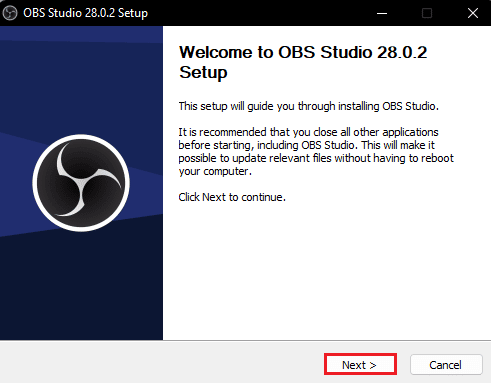
Спосіб 3: Відновлення системних файлів
Пошкодження системних файлів – одна з найпоширеніших причин помилок інсталяції OBS. Такі файли можуть спричинити збої в роботі системи і навіть її повний вихід з ладу. Використовуйте вбудовані інструменти для відновлення цих файлів. Інструкції щодо запуску сканування для відновлення системних файлів наведено в посібнику “Як відновити системні файли в Windows 10”.
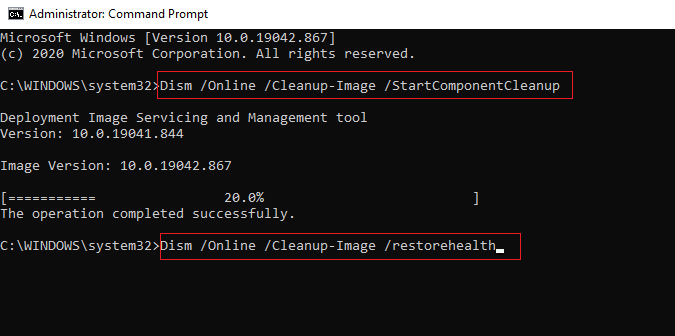
Спосіб 4: Переінсталяція Microsoft Visual C++ Redistributable
Помилки під час інсталяції OBS можуть виникати через відсутність компонентів Microsoft Visual C++. Ці компоненти важливі для коректної роботи багатьох програм. Якщо у вас немає Visual C++ або деякі файли пошкоджені, їх потрібно встановити вручну. Дізнатися більше про способи встановлення компонентів Visual C++ можна в посібнику з переінсталяції Microsoft Visual C++ Redistributable.
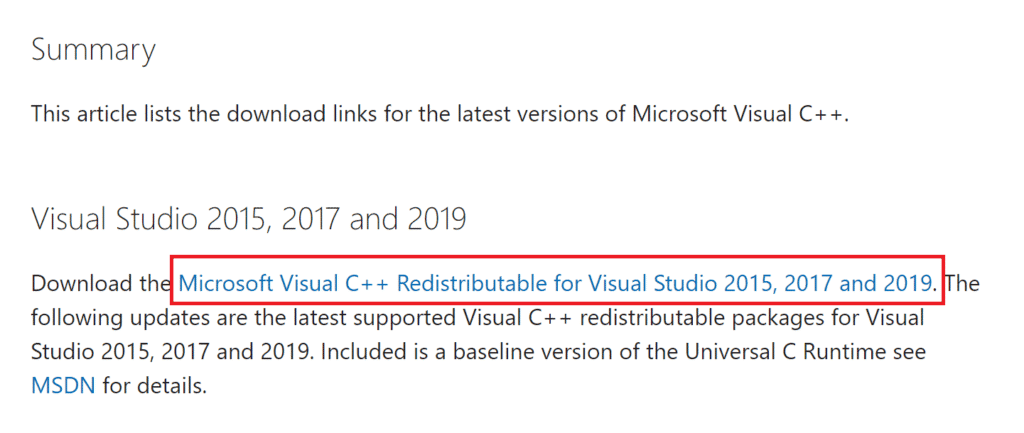
Спосіб 5: Очищення тимчасової папки
Інколи причиною помилки є тимчасові збої комп’ютера. Цю проблему можна вирішити шляхом очищення тимчасової папки в безпечному режимі.
1. Завантажте комп’ютер у безпечному режимі з підключенням до мережі. Інструкції щодо завантаження в безпечному режимі ви можете знайти в нашому посібнику “Як завантажити безпечний режим у Windows 10”.
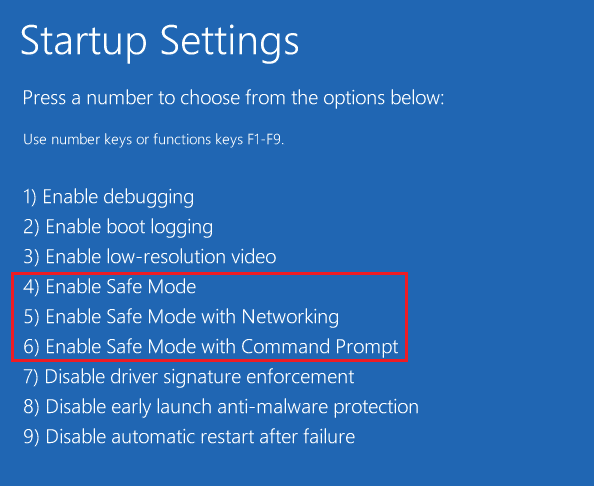
2. Одночасно натисніть клавіші Windows + R, щоб відкрити вікно “Виконати”.
3. Введіть %temp% і натисніть Enter.
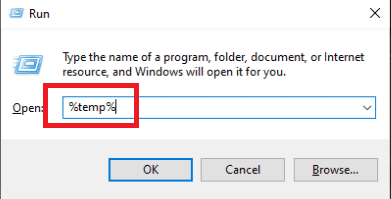
4. Натисніть Ctrl + A, щоб вибрати всі файли, і видаліть їх, натиснувши клавішу Delete.
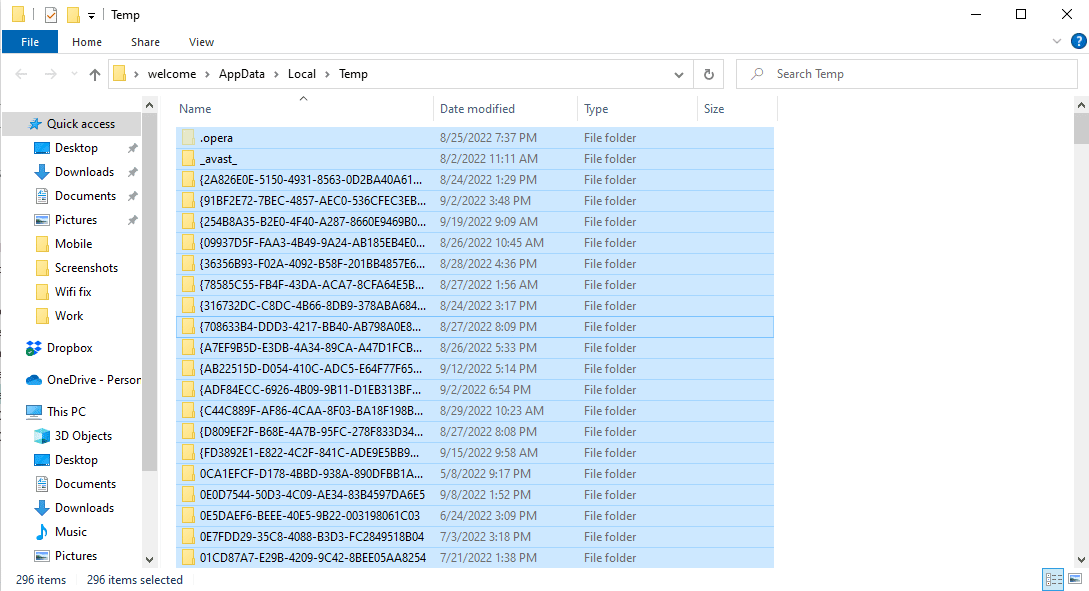
Спосіб 6: Використання утиліти відновлення системи
Якщо ви нещодавно вносили зміни до конфігурації комп’ютера, це могло вплинути на системні файли. Це може призвести до збоїв в роботі операційної системи та до помилок, зокрема під час інсталяції OBS. Використання утиліти відновлення системи дозволить відмінити внесені зміни. Детальну інформацію щодо користування функцією відновлення системи можна знайти в посібнику “Як користуватися функцією відновлення системи у Windows 10”.
Примітка: Використання функції відновлення системи може призвести до втрати даних, тому будьте обережні.
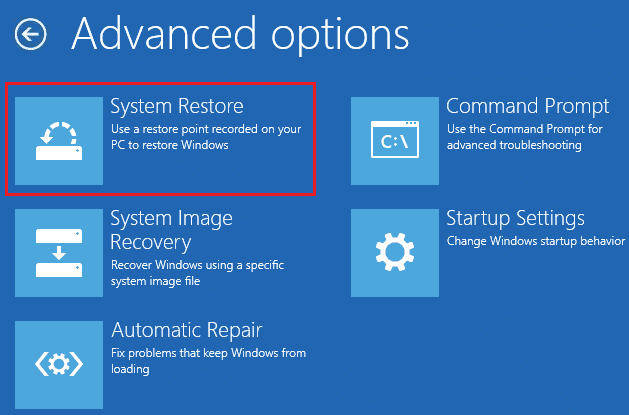
Спосіб 7: Зміна властивостей папки
Деякі користувачі повідомляють, що зміна властивостей папки допомогла вирішити проблему з інсталяцією OBS. Тому, якщо ви маєте проблеми з встановленням файлу OBS, ви можете спробувати цей метод. Він ефективний для вирішення різних проблем з OBS. Зміна властивостей папки може допомогти усунути збій.
1. Клацніть правою кнопкою миші на папці, яка викликає помилку, і виберіть “Властивості”.
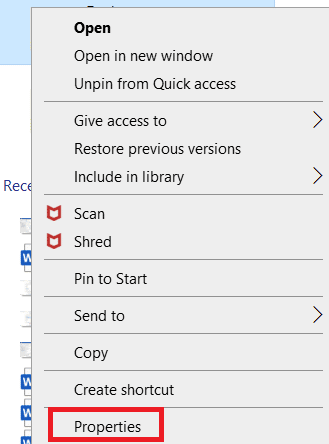
2. Перейдіть на вкладку “Безпека” і натисніть “Редагувати”.
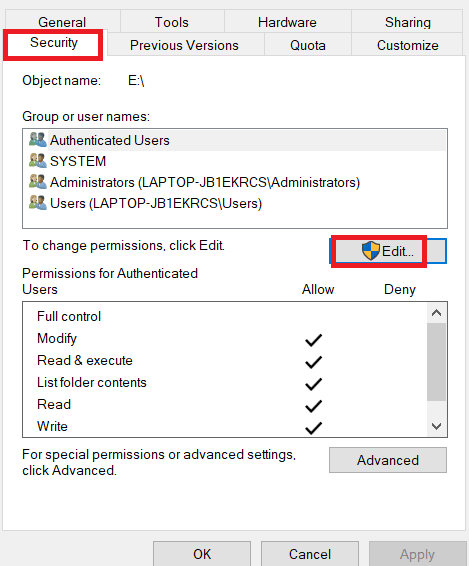
3. Виберіть “СИСТЕМА” і натисніть “Додати”.
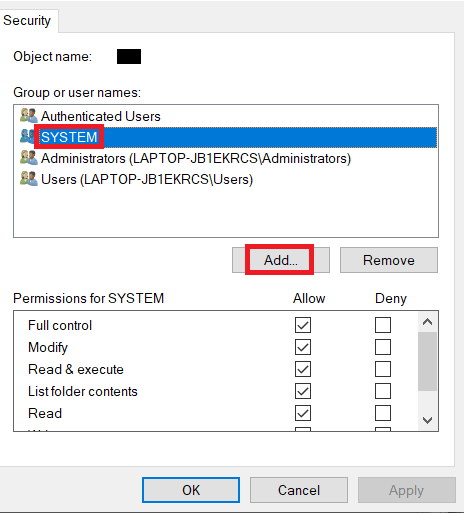
4. У вікні “Введіть імена об’єктів” введіть “Усі” і натисніть “ОК”.
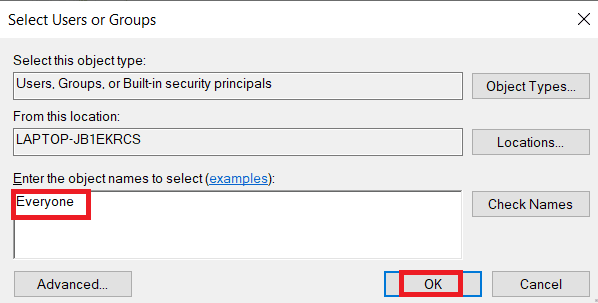
5. Клацніть “Усі”, виберіть всі поля у стовпчику “Дозволити” і натисніть “Застосувати”.
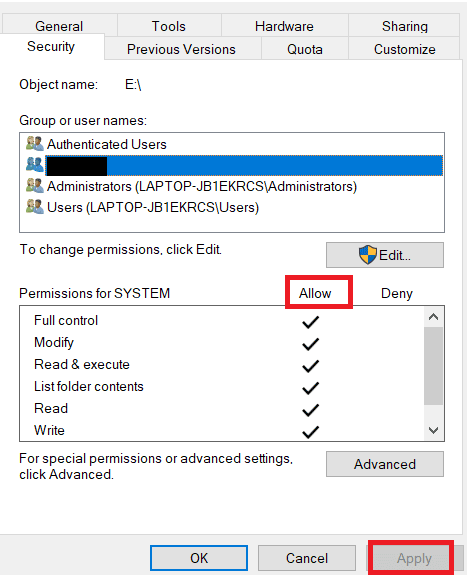
6. Перейдіть на вкладку “Спільний доступ” і натисніть “Поділитися…”.
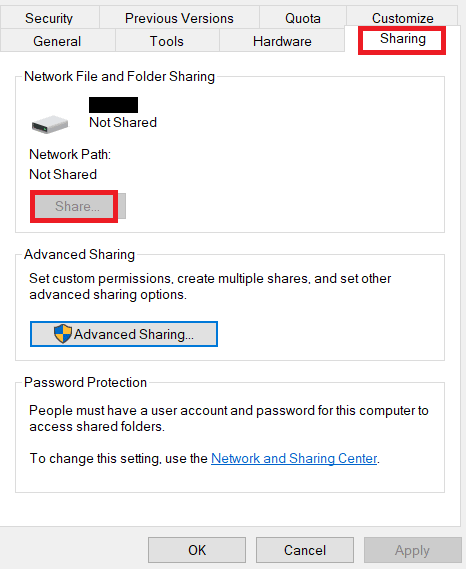
7. Виберіть “Усі” і натисніть “Додати”.
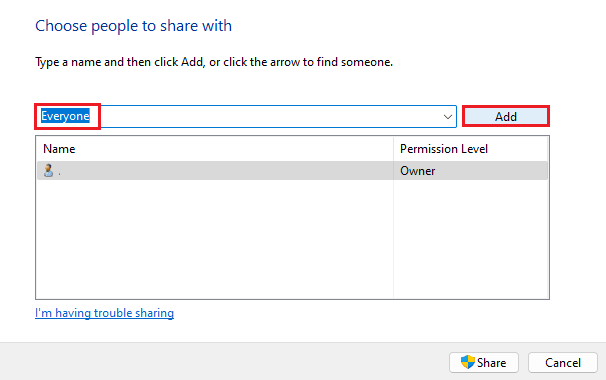
8. Змініть рівень дозволу на “Читання/запис”.
9. Натисніть “Поділитися”, а потім “Так”, щоб дозволити публічний доступ.
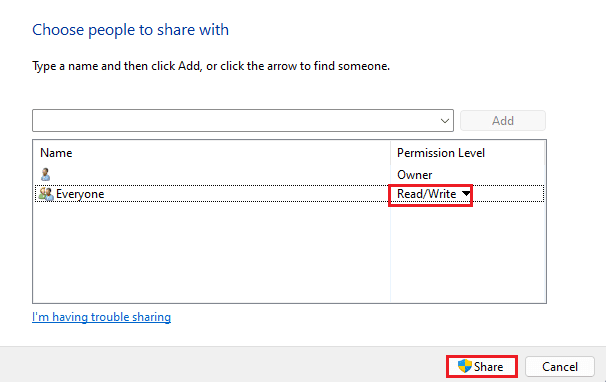
10. Натисніть “Готово” і перезавантажте комп’ютер.
Спосіб 8: Перевстановлення Windows
Якщо попередні способи не допомогли вирішити проблему, можна спробувати перевстановити Windows. Чиста інсталяція Windows усуває всі проблеми, пов’язані з операційною системою, і багато користувачів вважають цей метод ефективним. Детальні інструкції щодо чистої інсталяції Windows ви знайдете в посібнику “Як виконати чисту інсталяцію Windows 10”.
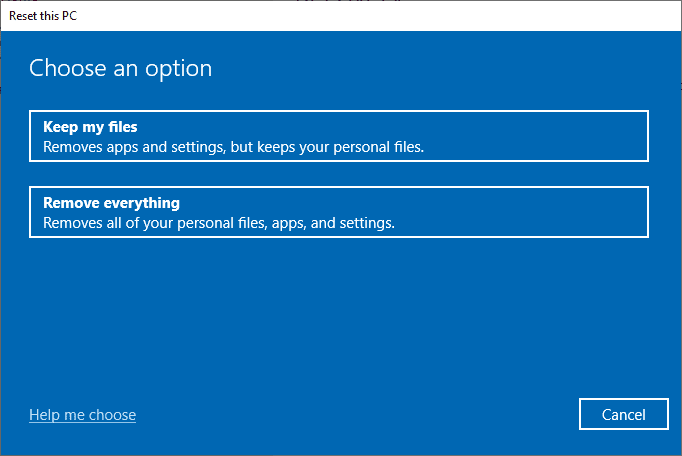
Часті питання (FAQ)
Q1. Чому не вдається встановити файл OBS на комп’ютері?
A1. Причинами можуть бути пошкоджені системні файли або неправильні налаштування властивостей папок.
Q2. Чи можуть системні файли викликати помилки у файлах OBS?
A2. Так, пошкоджені системні файли можуть призвести до помилок під час інсталяції. Ви можете виправити це, відновивши файли за допомогою сканування SFC і DISM.
Q3. Чи потрібно завантажувати Visual C++ для виправлення помилки OBS?
A3. Якщо на вашому комп’ютері відсутні компоненти Visual C++, виникне помилка інсталяції. Ви можете виправити її, завантаживши останню версію Microsoft Visual C++ Redistributable.
***
Сподіваємося, що цей посібник був вам корисним, і ви змогли виправити помилку інсталяції OBS на вашому комп’ютері. Повідомте нам, який метод допоміг вам. Також, якщо у вас є якісь пропозиції, пишіть їх у коментарях.